CAD填充命令怎么用?快捷键是什么? 点击:840 | 回复:0
发表于:2022-05-17 10:32:49
楼主
在CAD制图过程中,CAD填充命令的应用十分广泛。可是有些新手设计师却不知道CAD填充命令怎么用?快捷键是什么?本文小编就以浩辰CAD软件为例来给大家讲解一下CAD填充命令的具体使用步骤,感兴趣的新手设计师们可以和小编一起来了解一下哦!
浩辰CAD软件中CAD填充命令快捷键是:H。
CAD填充命令使用步骤:
1、 启动浩辰CAD软件后,输入CAD填充命令:HATCH或快捷键H,点击回车键,即可调出【图案填充和渐变色】。如下图所示:
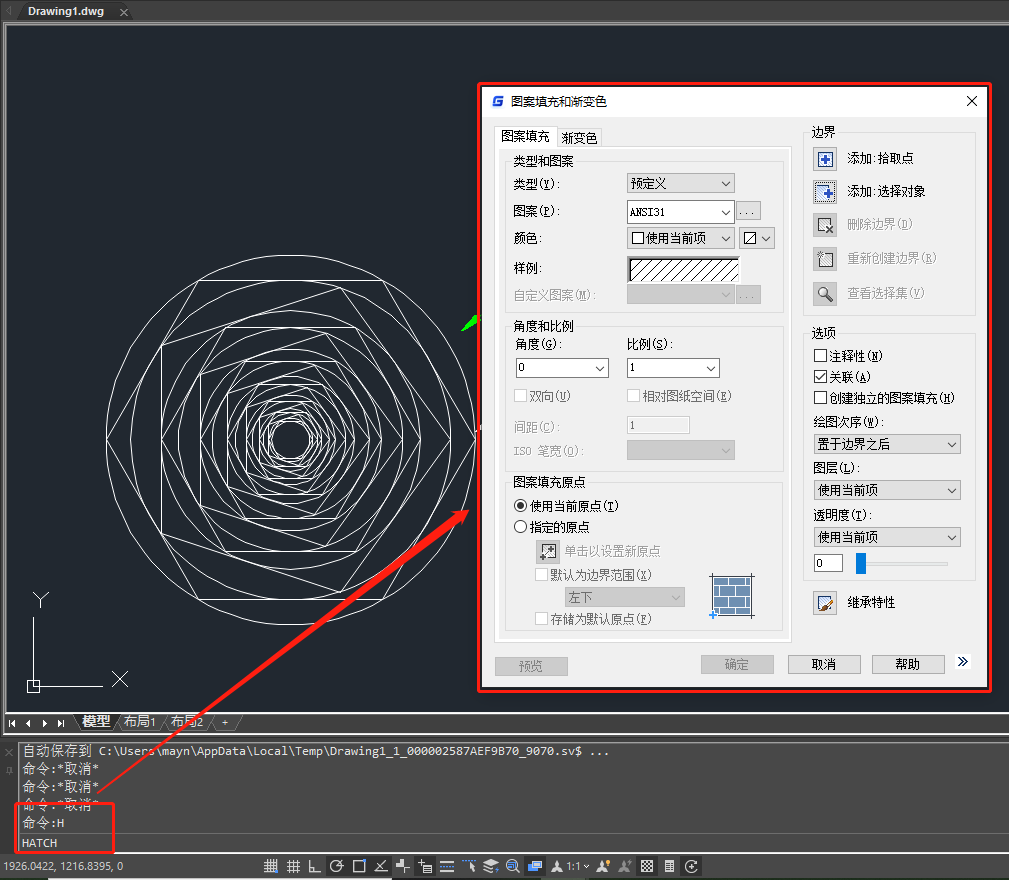
2、在调出的【图案填充和渐变色】对话框中,可以根据自身需求选择使用图案填充还是渐变色填充,下面小编以图案填充为例,切换至【图案填充】选项卡,点击【类型和图案】组中的图案后的【…】按钮,即可调出【填充图案选项板】,在其中选择需要的填充图案后点击【确定】。如下图所示:
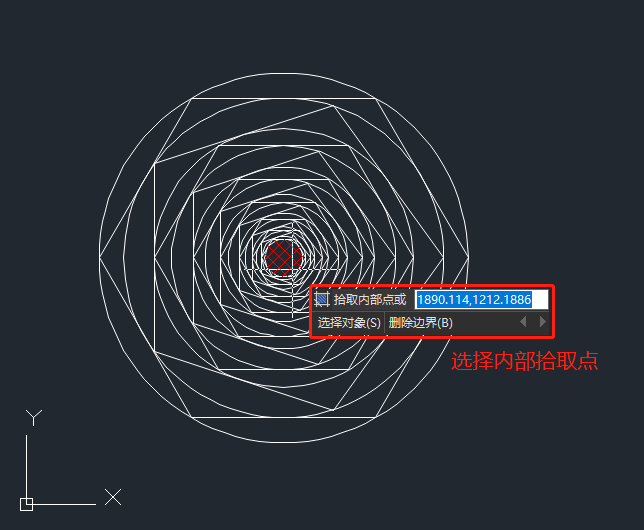
3、填充图案选定后,可以点击【颜色】后的下拉框,设置填充图案颜色,如果没有合适的颜色可以点击【选择颜色…】,在【选择颜色】对话框中选取更多颜色。
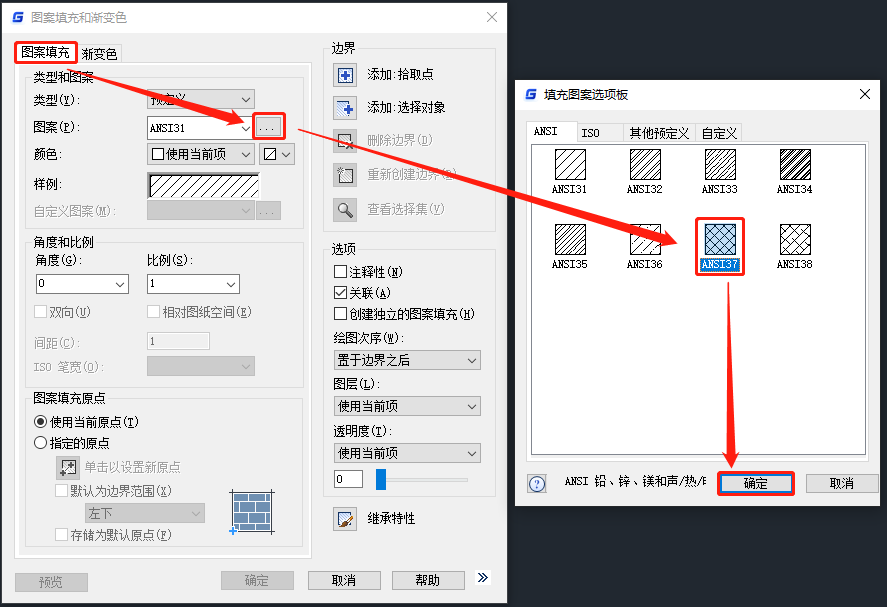
4、完成其他参数(如:角度比例、填充图案原点、绘图次序等)设置后,在【边界】组中点击【添加:拾取点】或【添加:选择对象】。
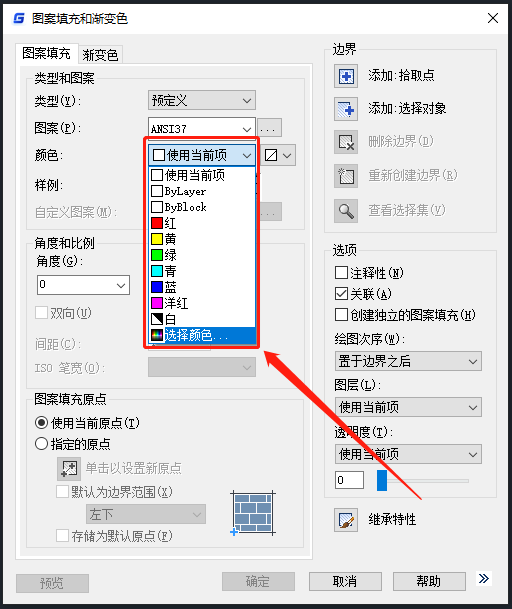
5、点击【添加:拾取点】,根据提示在图纸中选择内部拾取点即可完成CAD填充。如下图所示:
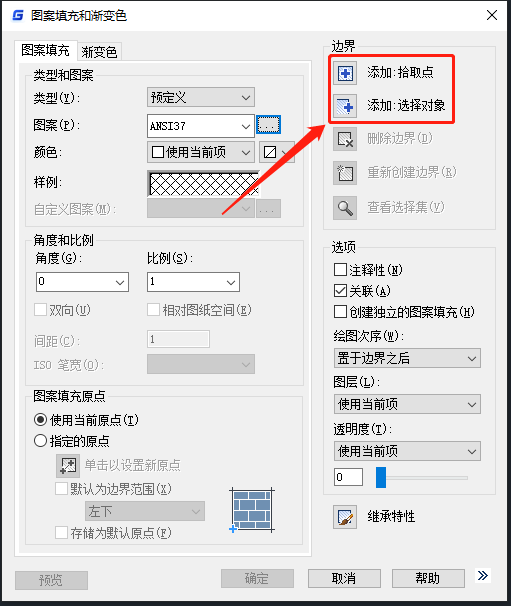
关于CAD填充命令的使用小编就给大家介绍到这里了,你学会了吗?
楼主最近还看过
热门招聘
相关主题
- 合同扫描管理大师——为合同管...
 [249]
[249] - 化工厂人员定位:功能全面,符...
 [406]
[406] - 解析WMS智能仓储系统的六大功...
 [232]
[232] - 工业全流程智能管理软件
 [305]
[305] - QT240智能采集器在国家建筑能...
 [411]
[411] - wincc项目管理器服务器不可用...
 [4463]
[4463] - 《人民日报》丨智通三千以创新...
 [526]
[526] - 使用Simpass卡的手机规范
 [444]
[444] - 引领科技时代 共创智能工业...
 [244]
[244] - 3OOOA以上电流,用什么断路器...
 [635]
[635]

官方公众号

智造工程师
-

 客服
客服

-

 小程序
小程序

-

 公众号
公众号

















 工控网智造工程师好文精选
工控网智造工程师好文精选
